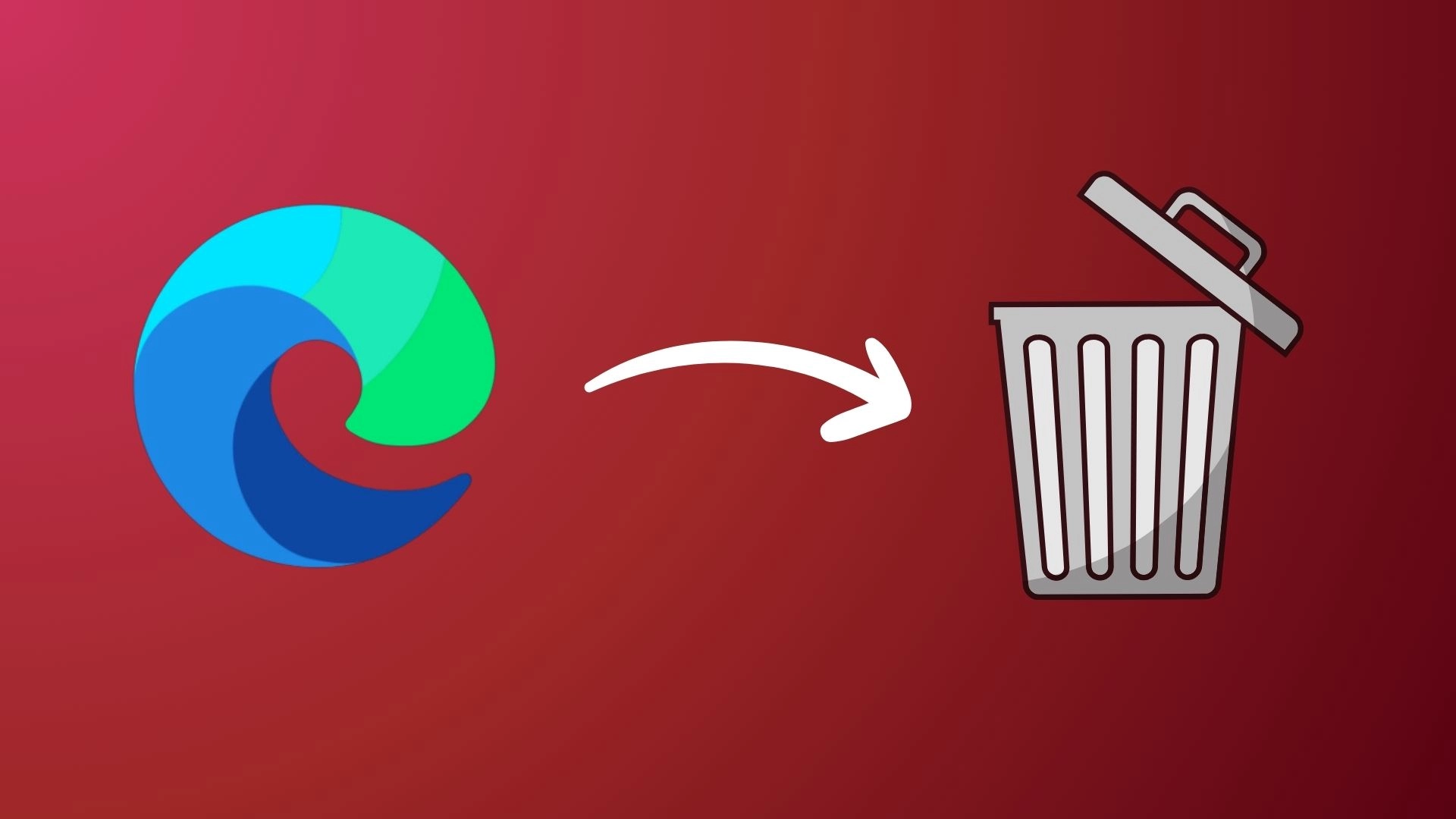Microsoft Edge, der Standardbrowser von Windows, kann auf verschiedene Weisen von einem Windows-Computer entfernt werden. Zunächst kann man ihn über die Einstellungen des Betriebssystems deinstallieren, was der direkteste Weg ist. Fortgeschrittene Benutzer können die Eingabeaufforderung nutzen, wobei es wichtig ist, die genaue Versionsnummer von Edge zu kennen. Eine weitere Methode ist die Verwendung der Windows PowerShell, die den Vorteil hat, dass man die Versionsnummer nicht kennen muss.
Schließlich gibt es auch die Möglichkeit, über Anpassungen in der Windows-Registrierung zu verhindern, dass Edge nach einem Update erneut installiert wird. Es ist ratsam, vor jeder Änderung eine Sicherungskopie des Systems zu erstellen, um mögliche Probleme zu vermeiden.zukünftige Windows-Updates versuchen, den Browser erneut zu installieren. Um dies zu vermeiden, können Sie einige Einstellungen in der Windows-Registrierung anpassen.
Microsoft Edge über die Einstellungen unter Windows löschen
Microsoft hat es den Benutzern ermöglicht, vorinstallierte Apps über die Einstellungen zu deinstallieren. Dies ist die einfachste Methode, um Microsoft Edge zu entfernen.
- Klicken Sie auf das Startmenü und wählen Sie „Einstellungen„.

- Gehen Sie zu „Apps“ und dann zu „Installierte Apps„.
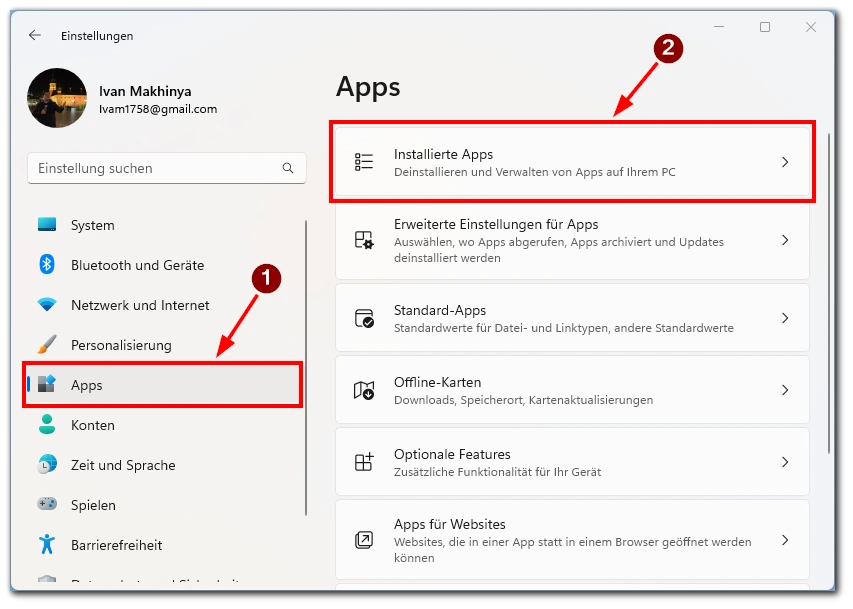
- Suchen Sie in der Liste nach „Microsoft Edge„.
- Klicken Sie auf die drei Punkte daneben und wählen Sie „Deinstallieren„.

Durch das Befolgen dieser Schritte können Sie Microsoft Edge einfach und schnell über die Windows-Einstellungen deinstallieren. Dies ist die direkteste Methode, aber es gibt auch andere Möglichkeiten, dies zu tun. Wenn Sie jedoch sehen, dass die Schaltfläche zum Deinstallieren ausgegraut ist, bedeutet dies, dass Ihre Windows-Version die Deinstallation vorinstallierter Anwendungen über die Einstellungen nicht unterstützt. Fahren Sie in diesem Fall mit der nächsten Lösung fort.
Löschen von Microsoft Edge über die Eingabeaufforderung unter Windows
Es ist möglich, Microsoft Edge durch Ausführen einiger spezifischer Befehle in der Eingabeaufforderung zu löschen. Dafür sollten Sie sich der installierten Edge-Version bewusst sein.
- Starten Sie Microsoft Edge.
- Klicken Sie auf das Menüsymbol (drei Punkte) oben rechts und navigieren Sie zu „Hilfe und Feedback“ > „Infos zu Microsoft Edge„.
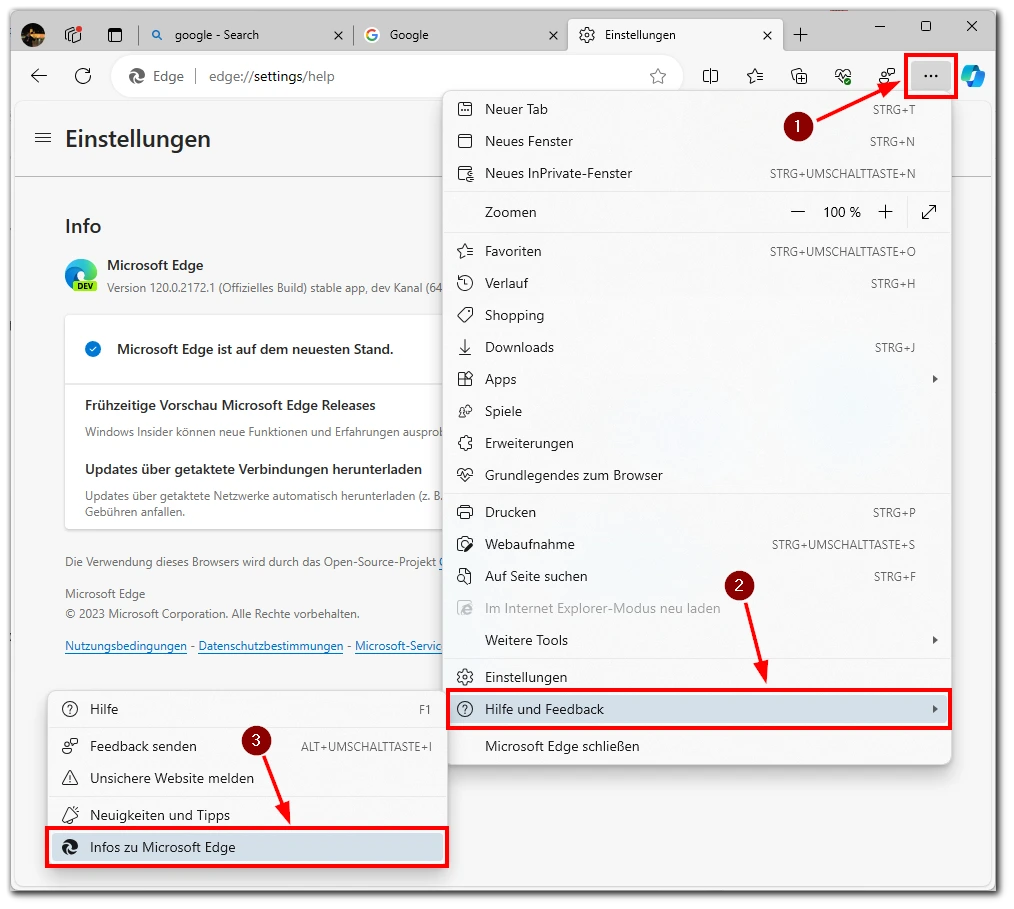
- Notieren Sie sich die angezeigte Versionsnummer von Microsoft Edge.
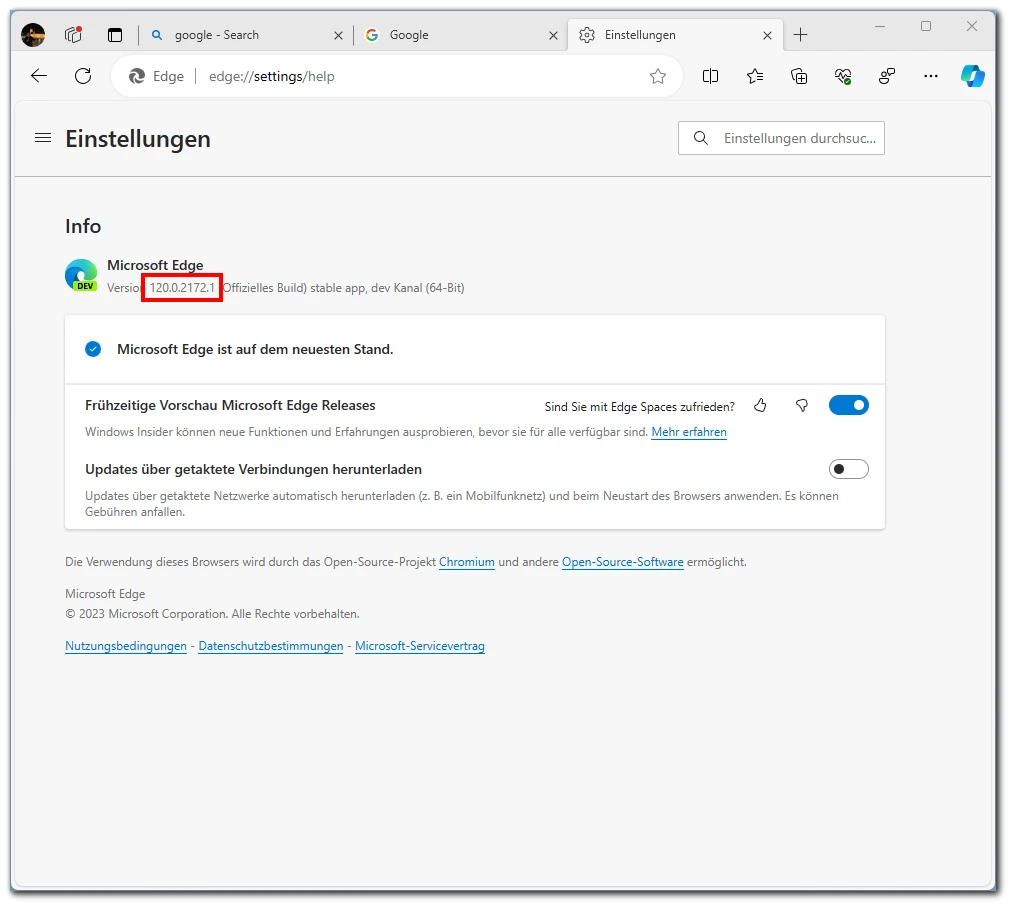
- Öffnen Sie das Startmenü und geben Sie „Eingabeaufforderung“ ein.
- Öffnen Sie sie als Administrator.
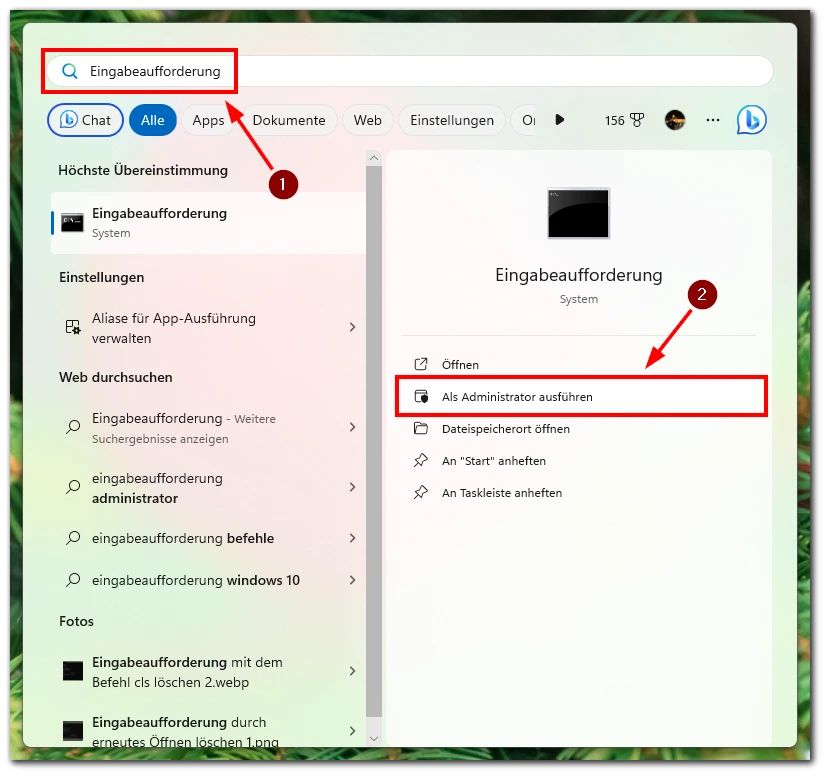
- Bestätigen Sie die Benutzerkontosteuerung (UAC), wenn sie erscheint.
- Geben Sie in der Konsole die Befehle ein, um zum Installationsordner von Microsoft Edge zu gelangen:
cd %Program Files(x86)%\Microsoft\Edge\Application\IhreEdgeVersion\Installer
- Ersetzen Sie „IhreEdgeVersion“ mit der zuvor notierten Versionsnummer.
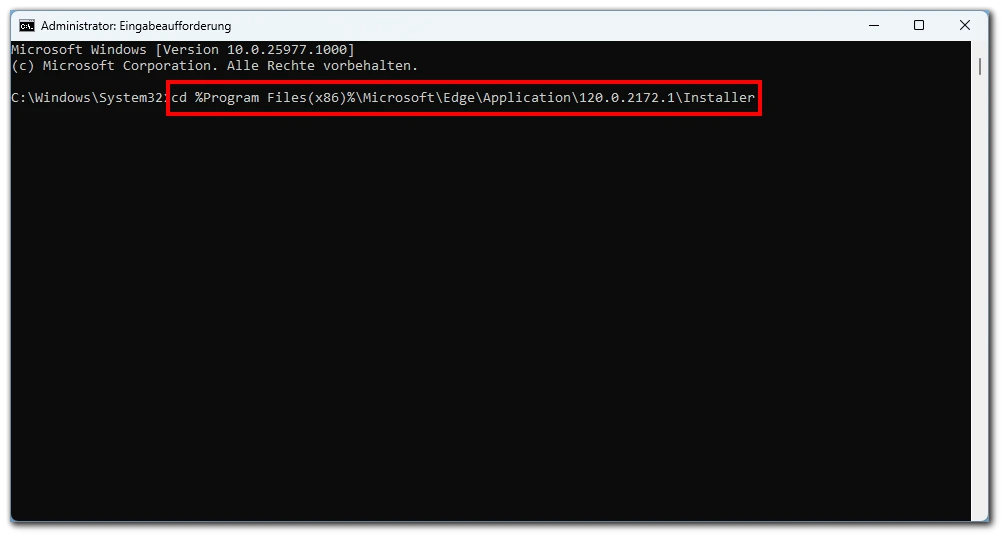
- Geben Sie den folgenden Befehl ein, um Microsoft Edge zu löschen:
setup --uninstall --force-uninstall --system-level
Nach Durchführung dieser Schritte wird Microsoft Edge von Ihrem Computer entfernt. Bei Bedarf können Sie Edge später aus dem Microsoft Store erneut herunterladen.
Microsoft Edge unter Verwendung der PowerShell unter Windows löschen
PowerShell ist ein weiteres mächtiges Werkzeug in Windows, das für verschiedene Aufgaben, einschließlich der Deinstallation von Programmen, verwendet werden kann.
- Nutzen Sie die Tastenkombination Win + X und wählen Sie „Terminal (Admin)„.
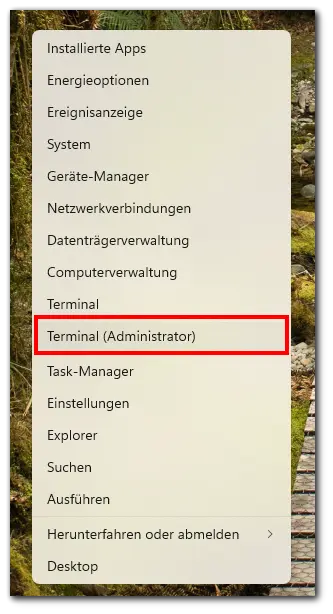
- Bestätigen Sie die Benutzerkontosteuerung (UAC), wenn sie erscheint.
- Geben Sie den folgenden Befehl ein:
get-appxpackage *edge*
- Markieren und kopieren Sie den Text neben „PackageFullName„.
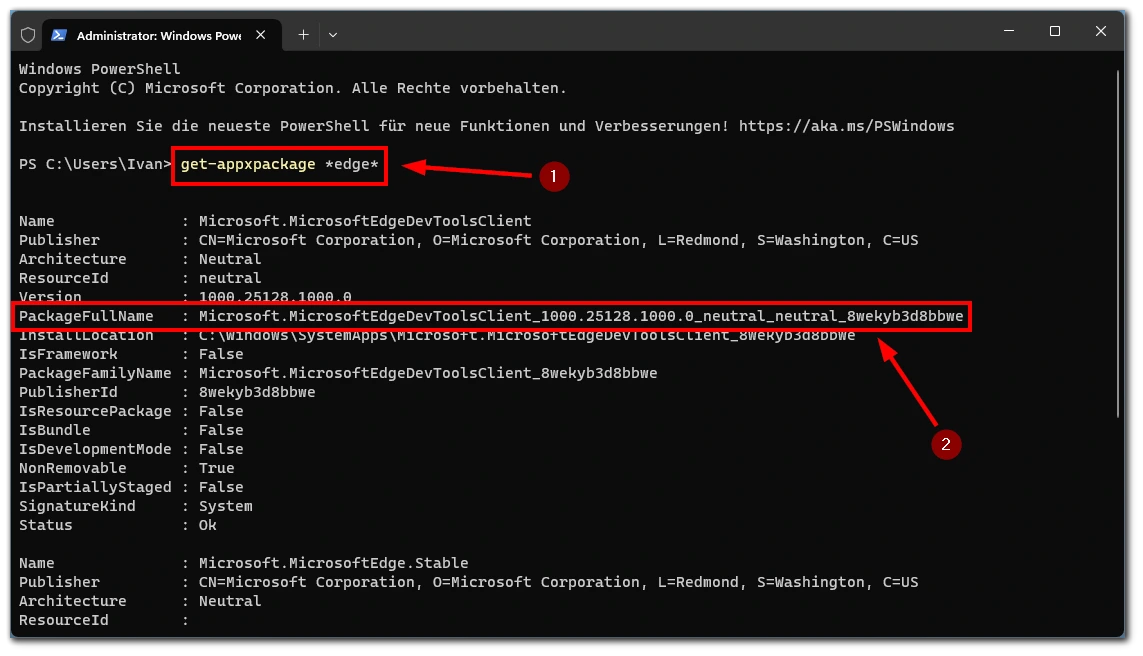
- Führen Sie den nächsten Befehl aus, um Microsoft Edge zu entfernen:
Remove-appxpackage [PaketName]- Ersetzen Sie „[PaketName]“ mit dem zuvor kopierten Namen.
Nach Abschluss dieser Anleitung wird Microsoft Edge von Ihrem System gelöscht. Die Verwendung von PowerShell kann effektiv sein, erfordert jedoch auch Vorsicht. Stellen Sie sicher, dass Sie die richtigen Befehle eingeben, um unerwünschte Änderungen zu vermeiden.
Deaktivieren der Neuinstallation von Microsoft Edge über die Registrierung unter Windows
Auch wenn Sie Edge erfolgreich gelöscht haben, könnten zukünftige Windows-Updates versuchen, den Browser erneut zu installieren. Um dies zu vermeiden, können Sie einige Einstellungen in der Windows-Registrierung anpassen.
- Drücken Sie Win + R, um das „Ausführen„-Dialogfeld zu öffnen.
- Geben Sie „regedit“ ein und bestätigen Sie mit Enter.
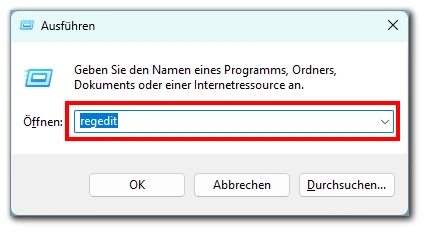
- Im Registrierungseditor navigieren Sie zu:
HKEY_LOCAL_MACHINE\SOFTWARE\Microsoft- Rechtsklicken Sie auf den Microsoft-Eintrag, wählen Sie „Neu“ und dann „Schlüssel„.
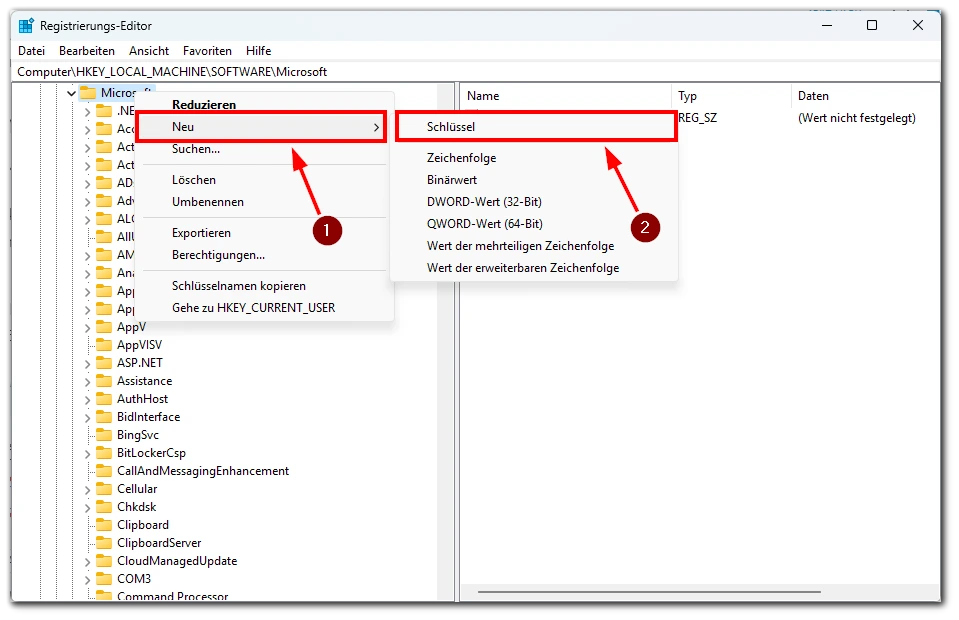
- Benennen Sie diesen neuen Schlüssel „EdgeUpdate„.
- Rechtsklicken Sie auf „EdgeUpdate„, wählen Sie „Neu > DWORD (32-Bit) Wert“ und benennen Sie diesen „DoNotUpdateToEdgeWithChromium„.
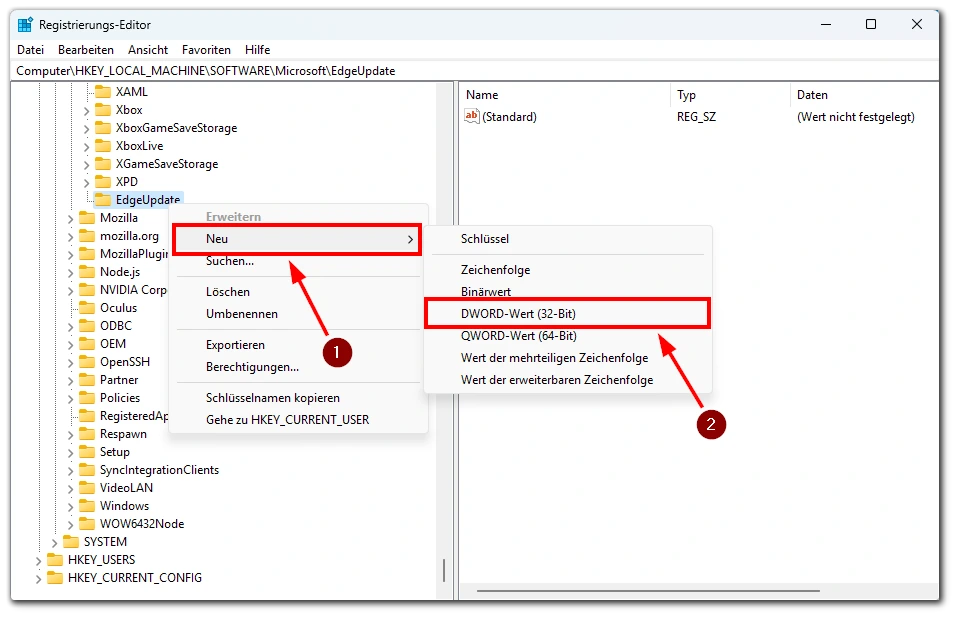
- Öffnen Sie diesen DWORD und setzen Sie den Wert auf 1.
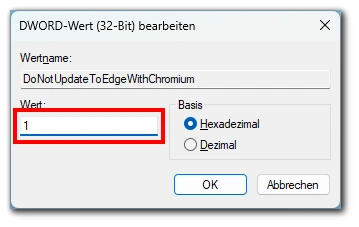
Nachdem Sie diese Änderungen vorgenommen haben, wird Windows bei zukünftigen Updates nicht versuchen, Microsoft Edge erneut zu installieren.